Az UKUI az elsődleges asztali környezetUbuntu Kylin. A Kylin az Ubuntu egyik országa Kína és a kínai piac számára. Ennek a környezetnek a célja egy olyan Linux operációs rendszer létrehozása, amely nagyon hasonlít a Microsoft Windows-hoz. Ebben az útmutatóban azt tárgyaljuk, hogyan lehet az UKUI asztali környezetet létrehozni az Ubuntu Kylin számára az Ubuntu, az Arch Linux és a Debian számára. Ez az oktatóanyag tökéletes azok számára, akik nem beszélnek kínaiul, és nem akarják használni a Kylin-t, mégis szereti az asztali környezet megjelenését, és használni akarják.
Jegyzet: az UKUI asztali telepítés megkísérlése előtt ne feledje, hogy a használatához vannak bizonyos követelmények. Az UKUI használatához Linux számítógépen szüksége lesz az Ubuntu 18.04-re, Debian Busterre (tesztelés) vagy az Arch Linux legújabb verziójára.
Ubuntu utasítások

Ubuntu 18-tól.A 04. sz., Az UKUI és a Kylin forrásai a fő szoftverforrásokon keresztül érhetők el. Az, hogy az UKUI itt elérhető, megkönnyebbülés, mert az Ubuntu felhasználóknak korábban kellett együttműködniük egy harmadik fél PPA-val annak megszerzéséhez.
Az UKUI asztali környezet telepítéséhez az Ubuntu Linux PC-re indítson el egy terminál ablakot. A terminál ablakában futtassa a frissítés parancsot, és ellenőrizze, hogy vannak-e frissítések.
sudo apt update
Az Ubuntu frissítése után ideje telepíteni a legújabb szoftverfrissítéseket. Ne hagyja ki ezt a részt! Az UKUI a legjobban az Ubuntu legfrissebb verziójával fog futni! Futtassa a terminálon a frissítés parancs.
sudo apt upgrade -y
Végül telepítse az UKUI asztali környezetet az Ubuntu 18.04-re.
sudo apt install ukui-control-center ukui-desktop-environment ukui-desktop-environment-core ukui-desktop-environment-extras ukui-indicators ukui-media ukui-media-common ukui-menu ukui-menus ukui-panel ukui-panel-common ukui-power-manager ukui-power-manager-common ukui-screensaver ukui-screensaver-common ukui-session-manager ukui-settings-daemon ukui-settings-daemon-common ukui-settings-daemon-dev ukui-window-switch -y
Debian utasítások
Az UKUI a Debian Linux rendszeren van, tehát ha rajongója vagyDebian, szerencséje, hogy érdekli az Ubuntu Kylin sima Windows-szerű asztali környezetének kipróbálása. Tudnia kell azonban, hogy az UKUI használatához a Debianon; futtatnia kell a Debian tesztelést, mivel ez még nem szerepel a Stabil ágban.
Megjegyzés: mivel az UKUI jelenleg csak tesztelési célokra érhető el a Debianon, ne próbálja ki, hacsak nem tapasztalt Debian-felhasználó. Ha rendelkeznie kell UKUI-vel, akkor inkább az Ubuntu-val jár.
Az UKUI telepítése előtt át kell helyeznie ameglévő Debian telepítés a „Testing” ágba. Az útmutató elkészítése óta a Debian Testing Buster. Ha meg szeretné tudni, hogy miként viheti át a Debian Linux jelenlegi kiadását Busterre, kövesse az itt található oktatóanyagot. Ha kész, kövesse az alábbi lépéseket az UKUI megszerzéséhez.
1. lépés: Ellenőrizze, hogy vannak-e frissítések a Debianon a apt-get frissítés parancs.
sudo apt-get update
2. lépés: Telepítse az összes függőben lévő frissítést a frissítés eszköz.
sudo apt-get upgrade -y
3. lépés: Telepítse az összes szükséges UKUI csomagot.
sudo apt-get install ukui* libukui* ukwm
Arch Linux utasítások
Az Arch Linux az UKUI asztali környezettel rendelkezik, köszönhetően az Arch Linux AUR-nak. Telepítéséhez nyisson meg egy terminál ablakot és kövesse az alábbi lépéseket.
1. lépés: AUR csomagok telepítése Git és az Base-devel csomagok nélkül nem lehetséges. A terminálon használja a Pacman kezelőt, és telepítse őket.
sudo pacman -S git base-devel
2. lépés: Használni a csoportos it szerszám, csináld a git klón a legújabb UKUI AUR pillanatkép.
git clone git clone https://aur.archlinux.org/ukui-desktop.git
3. lépés: A ... val CD parancs segítségével helyezze át a terminál-munkamenetet a kezdőmappából az újba ukui-desktop Könyvtár.
cd ukui-desktop
4. lépés: Generáljon telepíthető UKUI Desktop csomagot az Arch Linuxhoz a makepkg parancs. Ne feledje, hogy ennek a szoftvernek a felépítésekor a függőségeket nem sikerül telepíteni. Ha ez történik veled a csomagkészítési folyamat során, akkor a függőségeket kézzel kell teljesítenie.
Az UKUI minden függősége a hivatalos AUR oldalának alján található.
makepkg -si
Telepítse az UKUI Desktop forrásból
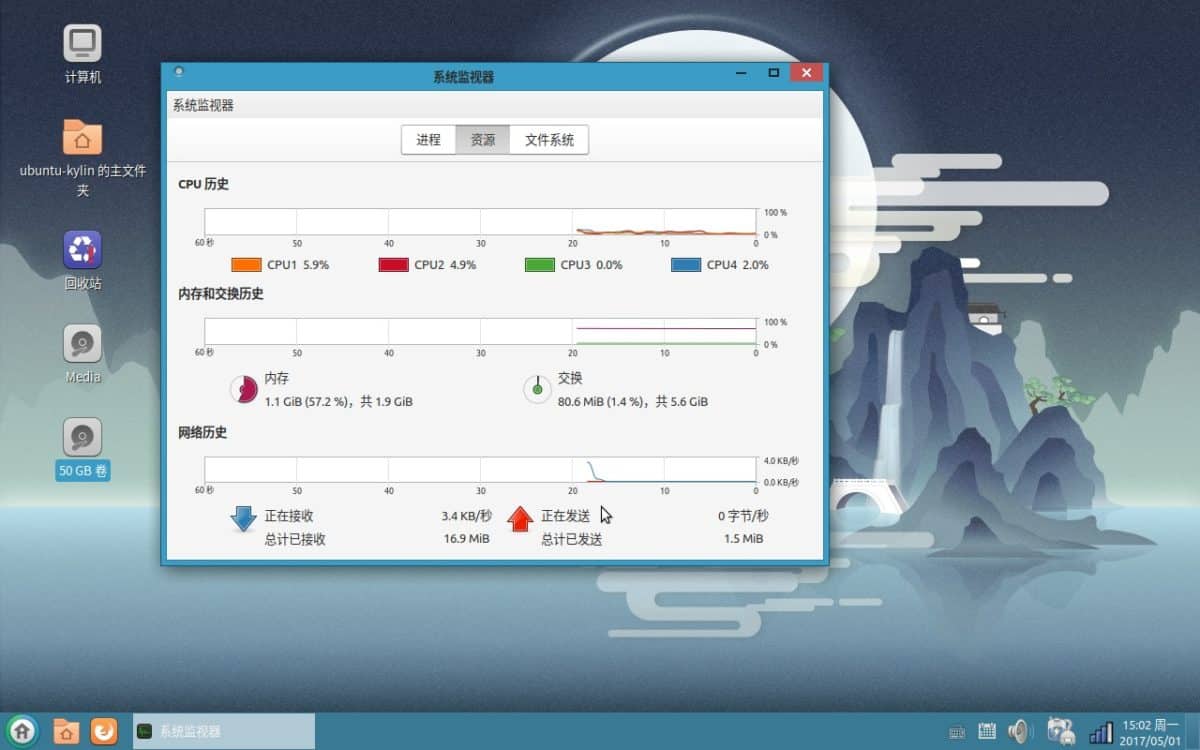
Az UKUI Desktop környezet forráskódja elérhető azok számára, akik kevésbé támogatott asztali környezetben szeretnék használni. A működés érdekében telepítse a Git szoftvert, és húzza le az adatokat a Linux PC-re.
git clone https://github.com/ukui/ukui-desktop
A Linux PC-jén található kóddal, CD bele ukui-desktop mappát.
cd ukui-desktop
Futtassa a autogen.sh forgatókönyv. Ez a szkript végrehajtja a szükséges összeállítási fájlokat, ellenőrzi és ellenőrzi, hogy az összes függőség telepítve van-e stb.
./autogen.sh
Ha a autogen.sh a szkript sikeresen fut; az épület megkezdődhet. A terminálon indítsa el az UKUI Desktop környezet összeállítását a csinál parancs.
Megjegyzés: A teljes asztali környezet felépítése időt vesz igénybe. Légy türelmes, és ne zárja be a terminál ablakot.
make
Amikor a kódfordító befejezi az UKUI építését, biztonságos telepíteni a Linux PC-re. A terminálon használja a telepítse parancs (sudo jogosultságokkal) telepítse a Linux PC-re.
sudo make install</ P>













Hozzászólások